Halo Foger
Pada postingan kali ini saya akan memberikan tutorial bagaimana Cara Membuat Efek Urbex Dengan Photoshop.
Photoshop yang saya gunakan adalah Photoshop Cs6
Urbex atau Urbex People sendiri berarti Urban Explorasi, jadi Urbex People ini adalah orang yang mengeksplorasi bagian kota yang berani mengambil resiko besar.
Kenapa di bilang berani mengambil resiko ?
Karena eksplorasi yang di lakukan mencakup tempat - tempat terlarang atau berbahaya, seperti bagian atas gedung dengan ketinggian yang tinggi, bangunan kosong, rusak, urban lagend, terowongan gelap, rel kereta, dan tempat - tempat lain dengan tingkat estetika bangunan yang unik.
Yang menarik dari Urbex ini adalah pengaplikasian filter atau efek terhadap photo yang sangat bagus, memberikan kesan gelap tapi tidak menghilangkan fokus utama dari gambarnya, seakan memberi kesan dramatis dari lokasi yang di ambil.
Uniknya lagi, para Urbex People tidak menujukan jatidirinya dalam foto tersebut, biasanya terdapat orang atau sekumpulan orang namun tidak menunjukan bagian wajahnya atau mereka memakai sebuah topeng yang terkesan kriminal, seperi topeng Anonymous atau Clown, berikut adalah foto - foto urbex yang saya maksud.
Para Urbex People juga tidak tanggung - tanggung dalam menggunakan properti, mereka biasa menggunakan properti seperti, senjata api, balok kayu, smoke bom, dan masih banyak lagi, kamu bisa cari sendiri di intagram macam - macam foto urbex dengan keywoard #urbex
Untuk cara mengedit, biasanya untuk membuat efek Urbex itu menggunakan sebuah prest yang di instal pada lightroom, entah itu preset VSCO atau LXC atau preset lainnya.
Poin utama dalam membuat efek Urbex ini adalah menggunakan filter ajustment seperti, Hue/Saturation, Foto Filter, Selective Color, Color Balance, setelah itu kamu hanya perlu mengatur optionnya sesuai dengan contrasi foto yang kamu edit.
Di atas adalah sedikit penjelasan mengenai Urbex dan membuat efek Urbex, dan berikut adalah tutorialnya.
Cara Membuat Efek Urbex
Pertama silahkan kamu masukan dulu foto yang akan di edit ke dalam lembar kerja photoshop, caranya klik File > Open > Pilih Foto > Lalu Open, atau kamu bisa menekan shortcut Ctrl + O dan lakukan hal yang sama, lihat pada gambar di bawah ini.
Selanjutnya kamu berikan dulu efek Dodge and Burn pada fotonya, memberikan efek Dodge and Burn ini akan memunculkan detail pada foto yang di edit, lihat pada gambar di bawah ini.
Jika fotonya sudah di beri efek Dodge and Burn, selanjutnya kamu pergi ke Ajustment Layer dan pilih Foto Filter, atur optionnya sebagai berikut, ubah filternya menjadi Sepia, atur dencitynya menjadi 50%, ubah blanding modenya menjadi Soft Light, lihat pada gambat di bawah ini.
Berikutnya kamu klik lagi Ajustment Layer dan pilih Selective Color, atur optionya seperti berikut, Nature (black 18%) dan warna Black (black -13%), option ini hanya sebagai contoh saya, selebihnya tergantung dari kontrasi foto yang kamu edit, lihat pada gambar di bawah ini.
Klik Ajustment Layer lagi dan pilih Color Balance, atur Hightlight, Midtones, dan Shadownsnya, kamu bisa atur sendiri warna apa yang akan di gunakan pada efek urbex yang kamu buat, gunanya color balance ini untuk memunculkan karakter warna pada foto, lihat pada gambar di bawah ini.
Sekarang kamu klik lagi Ajustment Layer dan pilih Gradient, atur optionnya sebagai berikut, gunakan warna hitam, atur Stylenya menjadi Radial, Scalanya menjadi 350%, dan beri centang ✔ pada kolom Reverse, lihat pada gambar di bawah ini.
Untuk bagian terakhir, sekarang kamu klik layer background yang terdpat gembok pada layernya, setelah di klik kamu tekan shortcut Ctrl + U untuk memunculkan jendela Hue/Saturation, atau bisa dengan klik pada menubar, Image > Ajustment > Hue/Saturation, atur option bagian saturationnya menjadi minus (-), lihat pada gambar di bawah ini.
Jika kamu sudah mengikuti tutorial di atas dengan benar, maka berikut adalah contoh hasilnya dari tutorial Cara Membuat Efek Urbex Dengan Photoshop, lihat pada gambar di bawah ini.
Saya juga sudah menyediakan tutorialnya dalam bentuk video, silahkan lihat di channel youtube Kholik Ekstrada atau lihat pada video di bawah ini.
Oke Foger, tutorialnya cukup sekian, kalau masih ada yang belum jelas dari artikel maupun videonya, jangan sungkan untuk meninggalkan jejak pada kolom komentar, ikuti juga aktivitas sosial media saya dan subscribe channel youtubenya serta aktifkan notivikasinya agar jika ada video baru kalian bisa langsung mendapatkan pemberitahuannya.
Atas kunjungannya saya ucapkan Terima Kasih.
Salam Foger

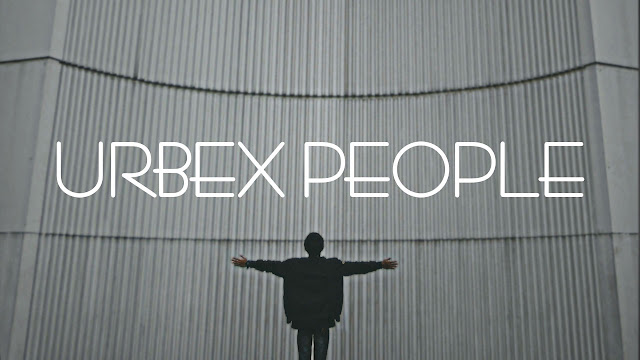
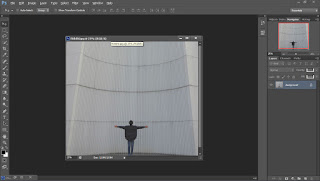
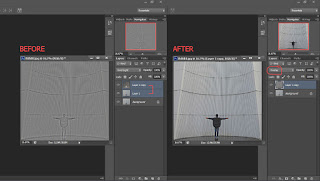

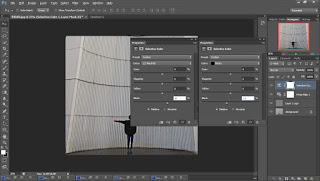
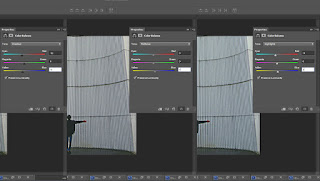
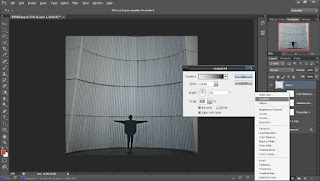


8 komentar
komentarWow keren sekali gan efek urbexnyaa , salam KPI
ReplyBtw jangan lupa mampir juga ke vlog ane :v
http://amiphotoshop.blogspot.co.id/2016/11/tutorial-action-photoshop-secara-instan.html?m=1
Sip, Siap mampir gan ..
Replygembeeel masih kerenan buatan gua :v wleeeee belajar lagi sana de
Replygembeeel masih kerenan buatan gua :v wleeeee belajar lagi sana de
Replykeren mastah,,untuk yang gak punya komputer kalian bisa kok edit foto urbex di android yu langsung aja cek di blog aku http://zayneiart.blogspot.co.id/2017/04/noisy-blue-tutorial.html
ReplyKa, boleh minta alamat email ga?
Replyhiduproda@gmail.com
ReplyBingung Cari Situs Judi Online Terpercaya ?
ReplySitus Betting
Terpercaya Dan Terbesar di ASIA
PANDORAQQ
Menawarkan | Fasilitas | Keunggulan
Deposit & Withdraw
Minimal Rp. 20.000,
Deposit & Withdrawal Super Cepat
BONUS ROLINGAN 0.5 % Tiap senin
BONUS REFERAL 20 % Seumur Hidup
Customer Service Sopan & Ramah Siap Membantu
Live Chat Responsif 24 jam
Real Fair Play 100%
Server Tercepat di Asia Tanpa Lelet
Jangan berpikir dua kali
Daftar sekarang juga dan nikmati fasilitas nya
DAFTAR SEKARANG : PANDORAQQ
Link Alternatif : www•pandoraqq•net
WA : +855966735893
Line : pandoraqq
Fanpage : @Pandorapkv
Boleh komen asal sopan, dilarang menggunakan kata - kata kasar, terima kasih.